對於Oracle數據庫的使用,創建一張符合自己需求的表是至關重要的,下面就讓我們進行創建第一張屬於自己的表
創建表時有兩種種方式:
(1)在cmd裡邊更具需要進行創建
(2)在sql developer中進行創建,而對於在可視化界面sqldeveloper中創建時,也有兩種方式,即一種是使用命令直接進行創建,另外一種是使用可視化界面按鈕進行點擊創建
下面就是創建的具體過程:
(1)首先我們進行數據的連接,在SQLdeveloper中進行操作,在使用sqldeveloper時需要下載sqldeveloper,點擊此處可下載:下載sqldeveloper,下載安裝之後,打開sqldeveloper軟件,然後點擊左上角的綠色的“+”,就會彈出如下圖所示對話框,(在設置的時候首先需要對賬戶解鎖,首次登陸最好使用管理員已解鎖賬號進行登錄,登錄方式與此類似)然後進行設置
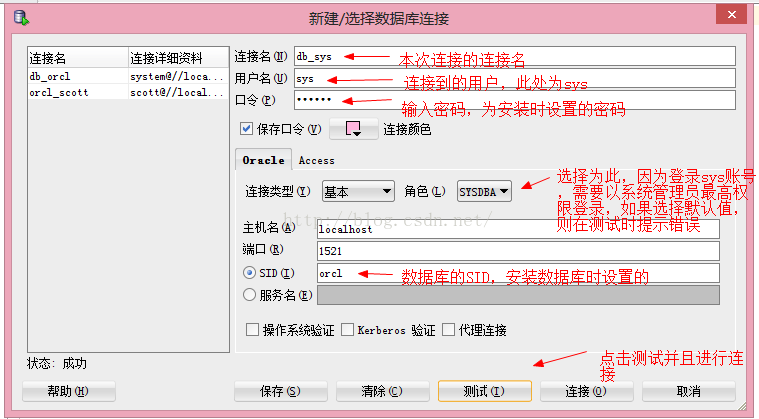
圖1 登錄Oracle系統
在連接成功之後我們能夠看到如下所示界面
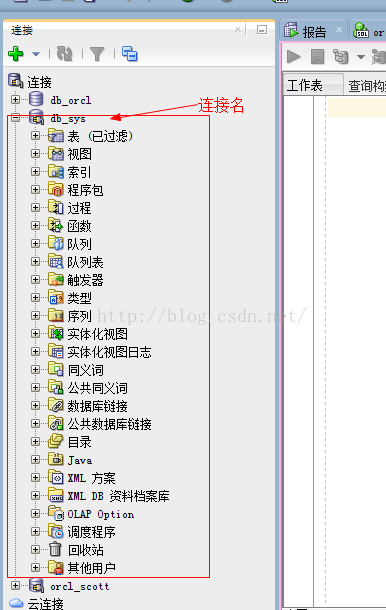
圖2 連接成功後的結果顯示
(2)開始創建表,我們進行創建一個有關新聞信息的簡單表,其中包含信息如下所示:
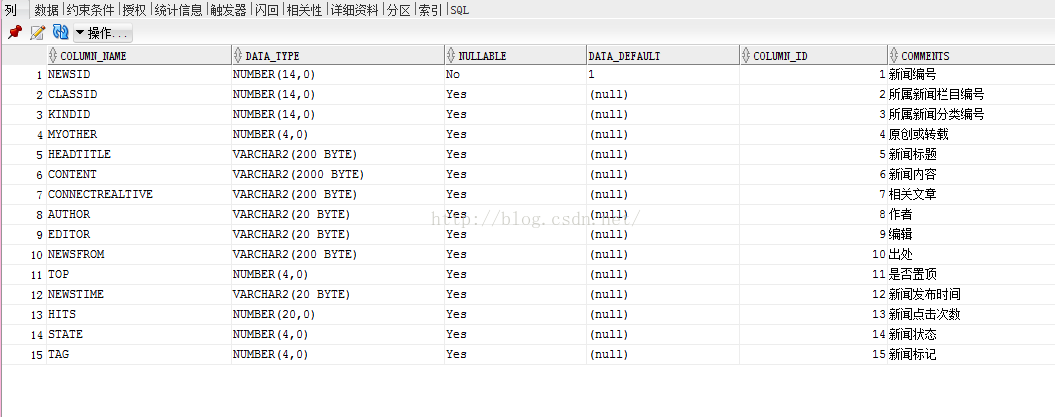
圖3 所要創建的信息表
下面進行表的創建:左鍵點擊要建表的數據庫連接名打開,在“表(已過濾)”選項進行右鍵單擊選擇“新建表”,然後出現新建表對話框,具體步驟如下圖所示:
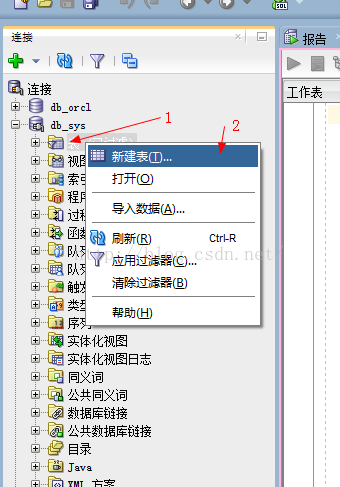
圖4 新建表
接著在彈出的對話框中進行設置表格式,具體步驟如下所示,對於需要添加字符的字段雙擊修改即可,然後進行保存:
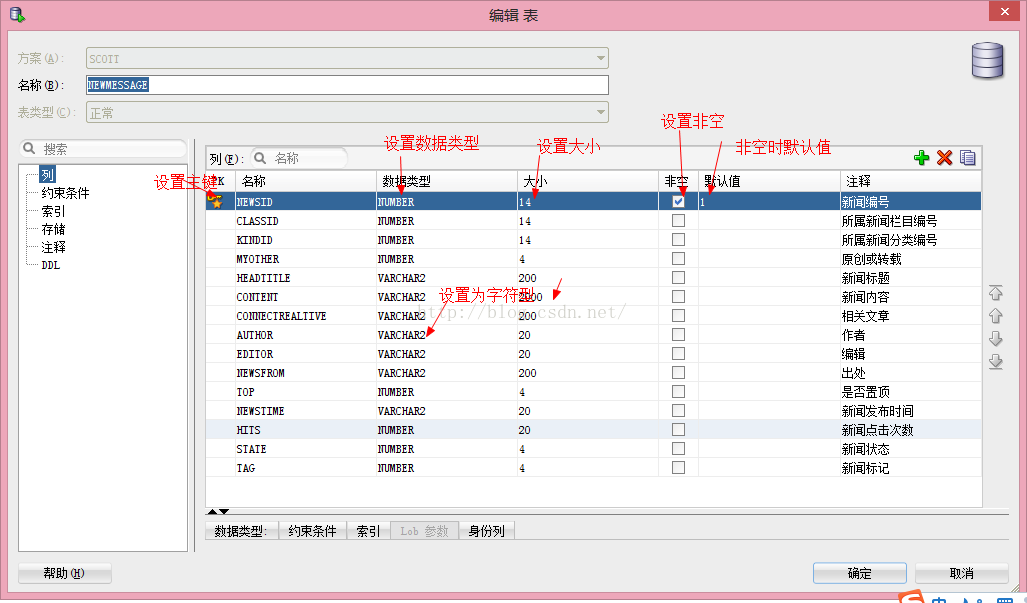
圖5 表的創建
保存完之後,可在右側看到如下所示表樣:
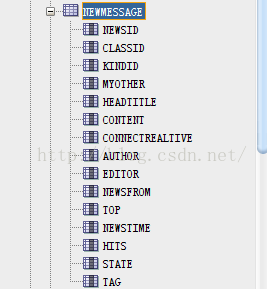
圖 6 創建的新表
接這就讓我們來進行數據的插入,如下代碼所示:
Insert into newmessage values( 1,1,1,1,'蘇姑娘的新聞管理系統網站開始運營了','今天是公歷2016年5月16日,星期一,蘇姑娘的網站正式開始運營,其中,豐富的題材將是本網站的亮點', 'www.csdn.com含有很多好文章','蘇姑娘','蘇姑娘','admin',1,'2016年5月16日星期一',100,1,1);select * from newmessage;
插入後界面如下所示:
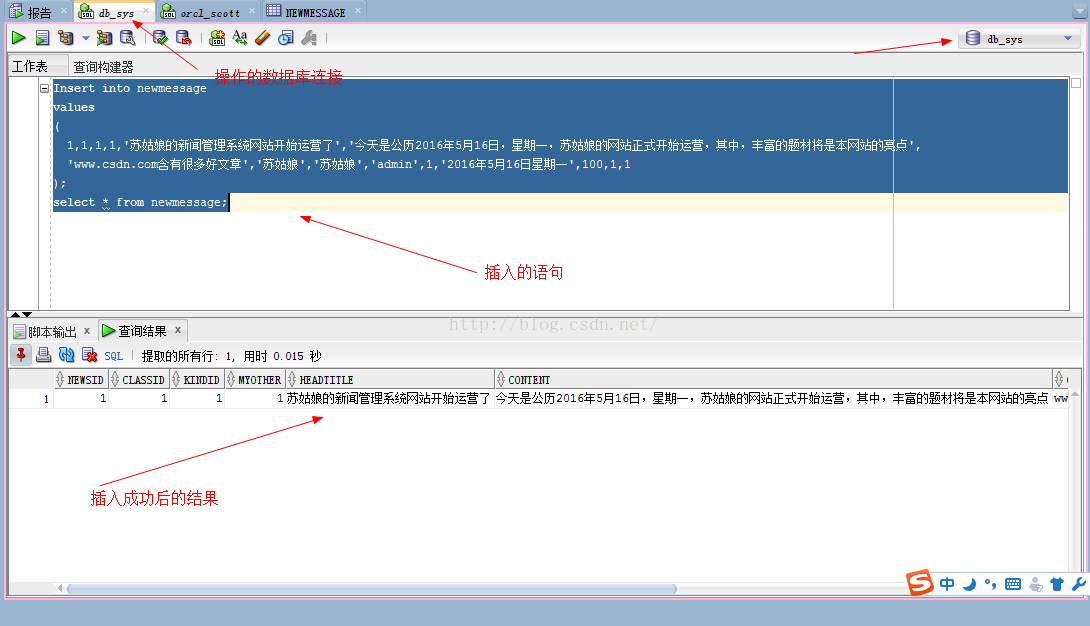
圖7 插入成功後的結果界面
以上就是新建一張表的過程。
以上就是本文的全部內容,希望對大家的學習有所幫助,也希望大家多多支持。